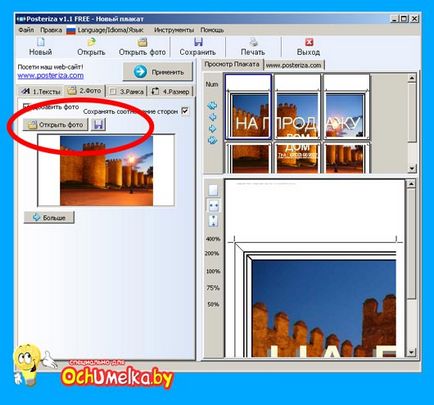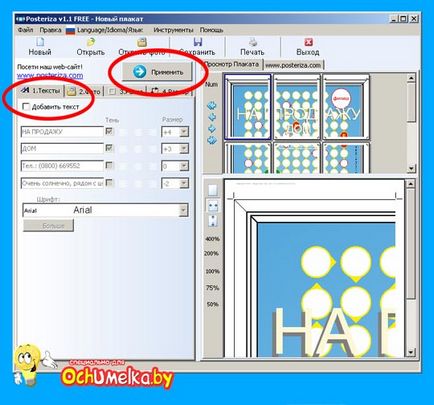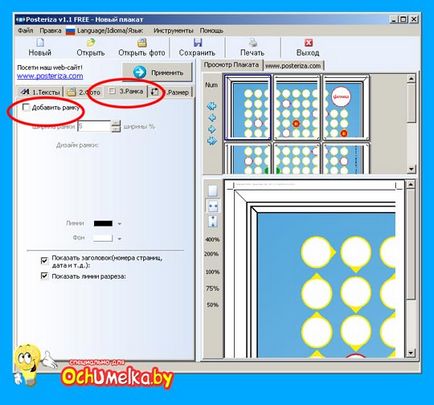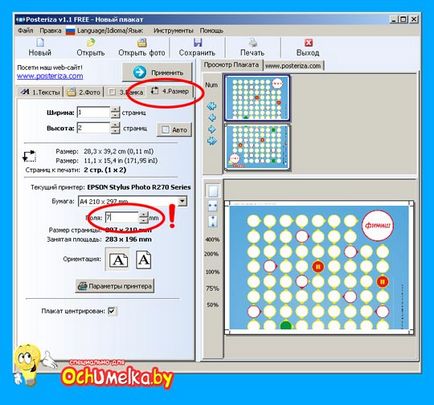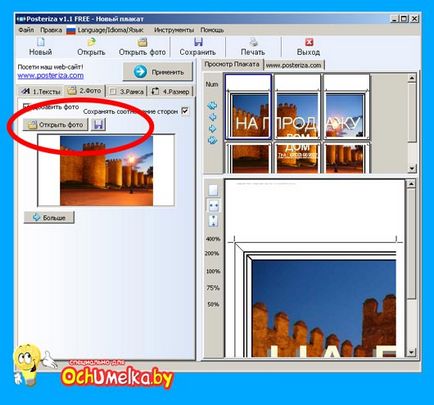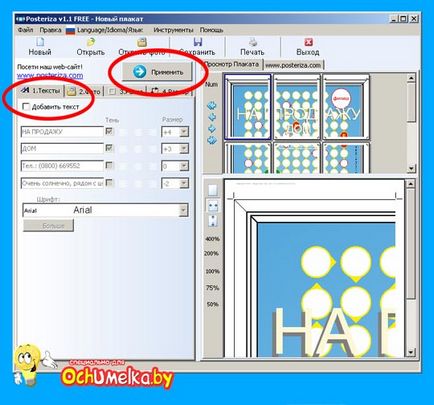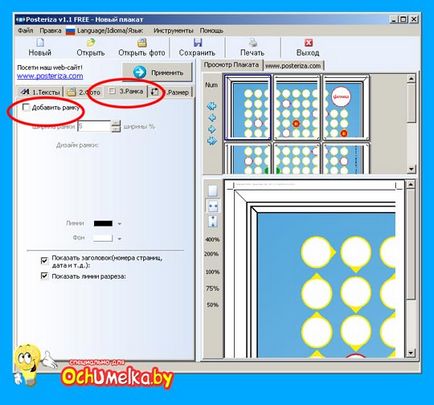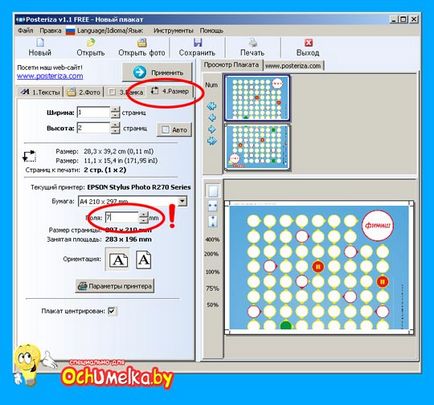- 1. Programul Start Posteriza și deschide imaginea dorită.
2. Selectați fila „texte“ și setările de ton sugerate. Apoi, faceți clic pe „Apply“ pentru a vedea setările de schimbare.
3. În „Frame“, dezactivați sau să configurați un chenar în jurul imaginii.
4. În „Size“ pentru a modifica dimensiunea imaginii și selectați numărul de foi pe care urmează să fie imprimat. După separarea și setarea dimensiunea programului, de asemenea, vă permite să personalizați câmpuri pentru decuparea. În cazul în care cantitatea de indentare de mai jos 7 avem imaginea „urcă“ Informații tehnice (în funcție de modelul de imprimantă), deci trebuie să experimentezi aici.
Odată despachetat toate părțile din imaginea pe care doriți să decupați câmpuri și lipici poster.